então escreva sua avaliação
UltData: Ferramenta de Recuperação do WhatsApp sem backup
Recuperar mensagens apagadas do WhatsApp & Mídia para Android & iPhone.
UltData WhatsApp Recovery
Recuperar dados do WhatsApp sem backup
O WhatsApp está travando no iPhone 11/12/13/14/15 ou em outros dispositivos iOS? O WhatsApp parou de funcionar aleatoriamente desde o iOS 17/16/15? Experimente estas soluções para corrigir erro WhatsApp travando no iPhone 6 e em outros dispositivos iOS.
Muitas pessoas gostam do WhatsApp, pois ele é um aplicativo de mensagens multimídia que permite o envio de texto, vídeo, imagens e áudio. No entanto, o WhatsApp tem causado muitos travamentos em iPhones 11/12/13/14/15. Até o momento, o WhatsApp não apresentou oficialmente nenhuma solução para os travamentos nesses dispositivos. A seguir, apresentamos algumas dicas para resolver o problema do WhatsApp travando ou parando de funcionar em dispositivos iOS.
O iCloud drive, lançado oficialmente junto com o iOS 8, pode ser a fonte do travamento do WhatsApp. Parar o backup automático no iCloud pode resolver o problema de travamento constante no iPhone.
Aqui estão os passos para desativar o backup automático do WhatsApp no iCloud e, em seguida, você poderá desfrutar do WhatsApp no iPhone sem travamentos constantes.
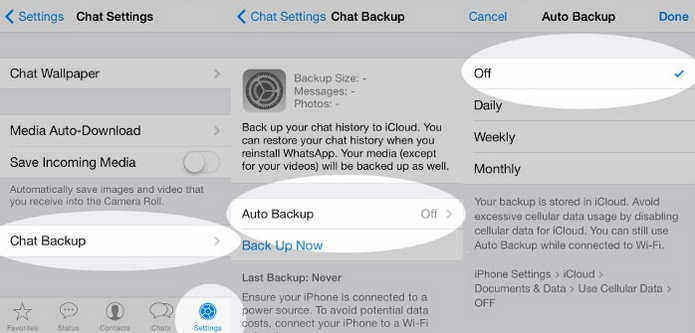
De acordo com alguns testes, a desativação do iCloud Drive pode corrigir os travamentos do WhatsApp. Portanto, se você ativou o iCloud Drive no iPhone ou iPad, pode desativá-lo em Ajustes > iCloud > iCloud Drive > mova o botão para “Desativado”.
Se nenhuma das dicas acima ajudar, talvez você tenha que desinstalar e baixar novamente o WhatsApp como último recurso. Obviamente, isso é algo que causa pânico, pois todos os dados desse aplicativo serão perdidos.
Durante a reinstalação desse aplicativo, será exibida uma mensagem sobre a possibilidade de restaurar o histórico de conversas do iCloud. Se não optar por restaurar a partir do backup, você poderá reinstalar o aplicativo novamente e resolver o problema de travamento no iOS.
Todas as mensagens do WhatsApp (incluindo anexos) serão perdidas após a reinstalação do WhatsApp no iPhone. Portanto, você deve usar o Tenorshare UltData WhatsApp Recovery para recuperar suas mensagens perdidas do WhatsApp com sucesso.
Após a instalação, abra o UltData WhatsApp Recovery e conecte seu iPhone ao computador.
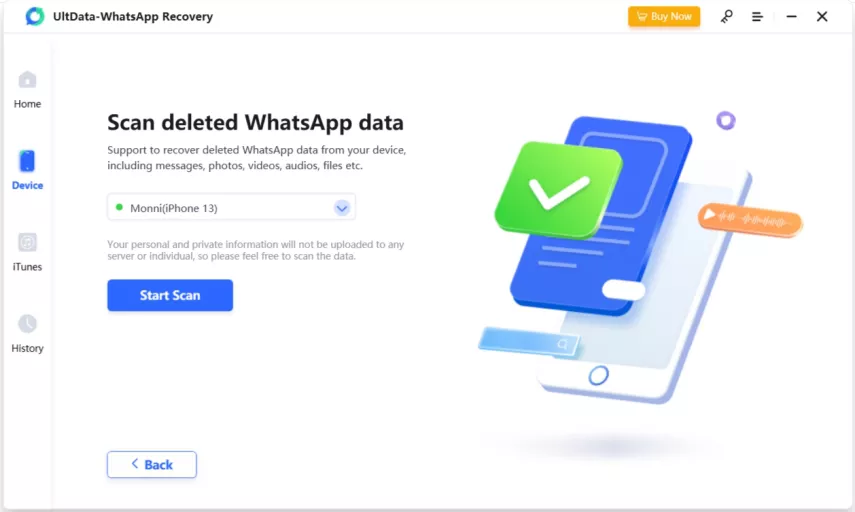
Escolha os tipos de arquivo que você deseja recuperar.

Uma vez encontrado, o UltData iniciará automaticamente o escaneamento das mensagens do WhatsApp em seu iPhone. Você pode pré-visualizar todo o histórico de conversas.

Escolha as informações do WhatsApp que você deseja recuperar e clique no botão “Recuperar”. Você terá essas mensagens restauradas em seu computador no formato .vcf, .xls, .txt ou .xlm.

O WhatsApp deverá ser atualizado em breve para corrigir esse erro. Enquanto isso, esperamos que as dicas acima ajudem você a resolver o problema do WhatsApp travando no iPhone e iPad e a recuperar o histórico de conversas perdido.
então escreva sua avaliação
Por Miguel Coelho
2025-12-13 / WhatsApp
Avalie Agora!